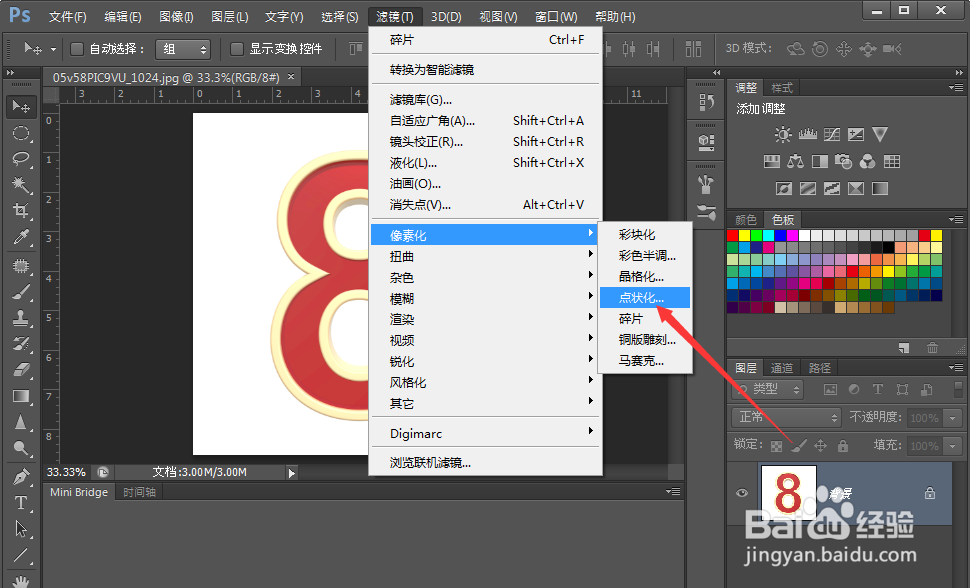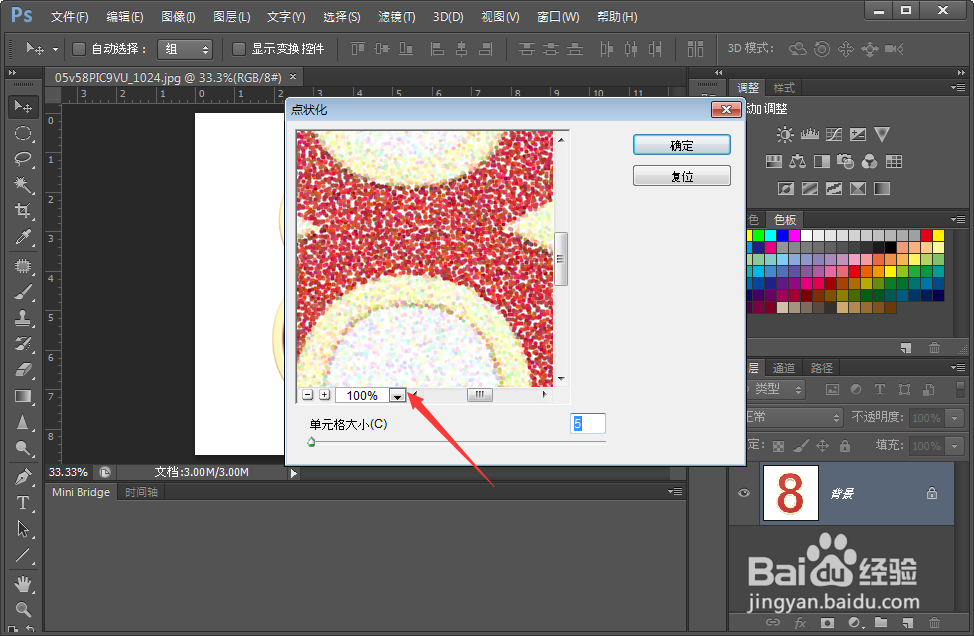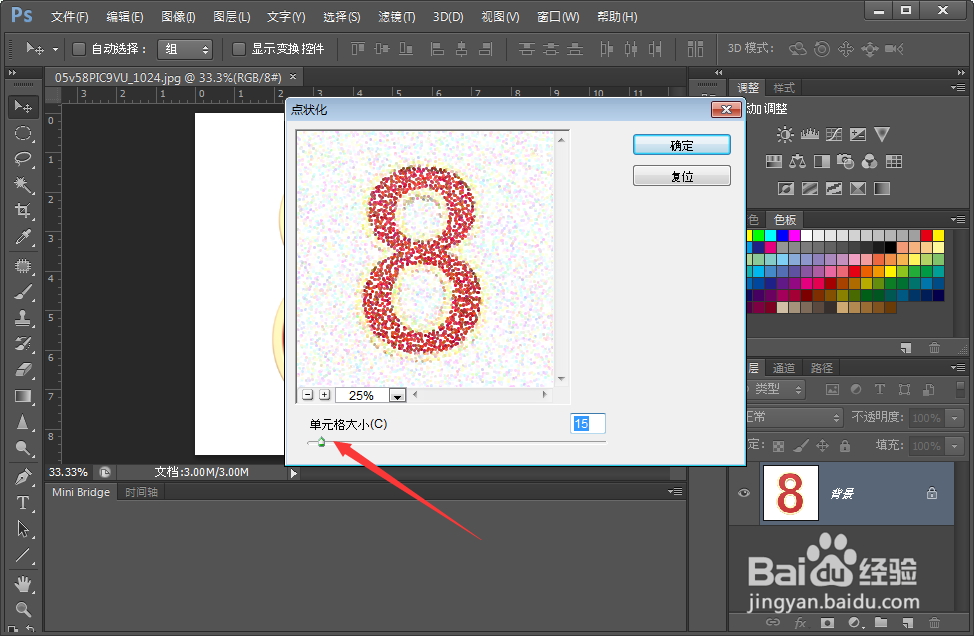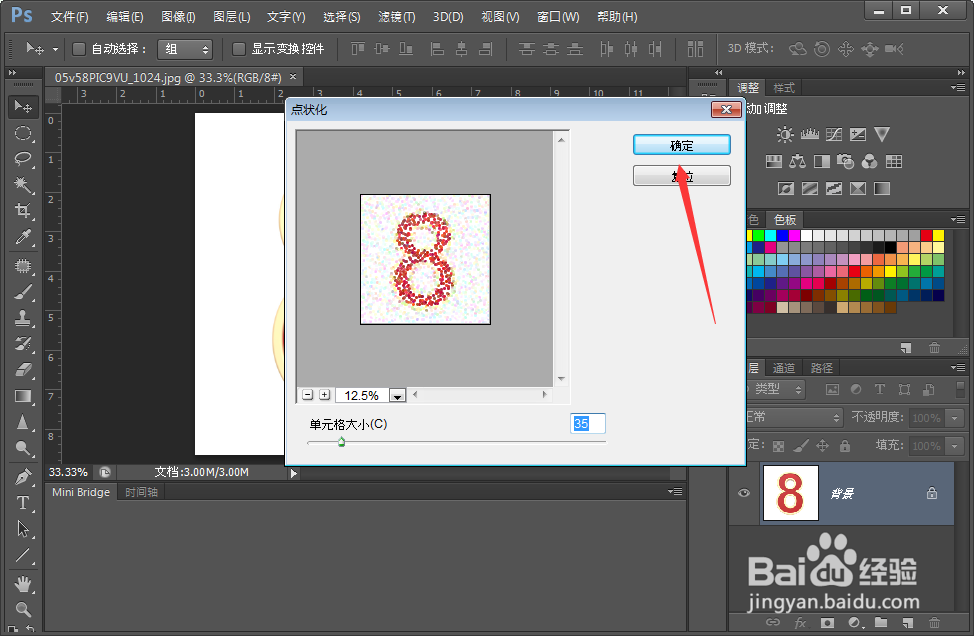PS文字变形之怎么把一个常规文字斑点化
1、打开PS软件,执行“文件”---“打开”命令,打开需要处理的文字图片
2、然后点击“滤镜”---“像素化”---“点状化”
3、在弹出的对话框中点击“100%”按钮
4、调整到合适的显示尺寸,偏于观察
5、然后点击单元格大小的进度条按钮,寻找到合适的点状大小
6、这里设置的是35,看起来比较合适
7、然后点击对话框右上角的“确定”按钮
8、即可完成点状化的操作,如果有需要,还可以再点状化以后对其中的某些色彩进行更改
声明:本网站引用、摘录或转载内容仅供网站访问者交流或参考,不代表本站立场,如存在版权或非法内容,请联系站长删除,联系邮箱:site.kefu@qq.com。
阅读量:74
阅读量:42
阅读量:27
阅读量:94
阅读量:45